google浏览器自动填充功能设置与优化
发布时间:2025-05-01
来源:Chrome官网
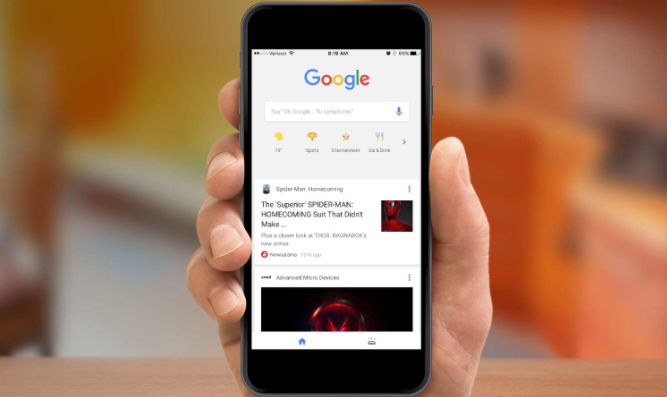
首先,打开谷歌浏览器,在右上角找到三个竖点排列的图标,点击它后选择“设置”选项。进入设置页面后,在左侧栏中点击“自动填充”,这里就是我们可以对自动填充功能进行设置的主要区域。
对于地址等个人信息的自动填充,若你之前没有进行过相关设置,此时可以点击“地址和更多信息”右侧的小箭头展开详细设置。在这里,你可以看到“启用地址自动填充功能”的开关,将其打开后,浏览器就能在你输入相关信息时,自动弹出匹配的地址等内容供你选择。如果你想要添加或编辑已有的地址信息,点击“添加地址”按钮,按照提示依次填写姓名、地址、电话号码以及邮箱等内容,填写完成后点击“保存”即可。
而对于密码管理方面,同样在“自动填充”设置页面里,找到“密码”板块。开启“启用密码管理器”后,当你在登录网站输入账号密码时,浏览器会提示你是否保存该密码,选择保存后,下次再访问该网站时,浏览器会自动填充已保存的密码,无需你再手动输入,既方便又安全。同时,为了保障账号安全,你可以点击“设置”按钮,进入到密码管理界面,在这里可以查看已保存的密码列表,还能对不需要的密码进行删除或者修改等操作。
另外,谷歌浏览器还支持信用卡信息的自动填充。在“自动填充”的“付款方式”中,开启相应功能后,添加自己的信用卡信息,比如卡号、持卡人姓名、有效期以及安全码等关键内容。这样在进行网上购物等需要付款的场景时,浏览器就能快速帮你填充支付信息,节省时间。
完成上述基本设置后,我们还可以对自动填充功能进行优化。比如,定期清理一些不再使用或者过期的信息,像旧地址、已更换的信用卡等,避免在使用时出现错误的自动填充内容。而且,要留意浏览器是否有更新版本,及时更新能让自动填充功能更加稳定和完善,更好地服务于日常使用。
总之,通过以上这些步骤对谷歌浏览器的自动填充功能进行合理设置与优化,能够让我们在使用浏览器的过程中更加高效便捷,同时也要注意保护好个人隐私信息,让网络生活更加舒适和安全。
Chrome浏览器启用标签页行为自动优化
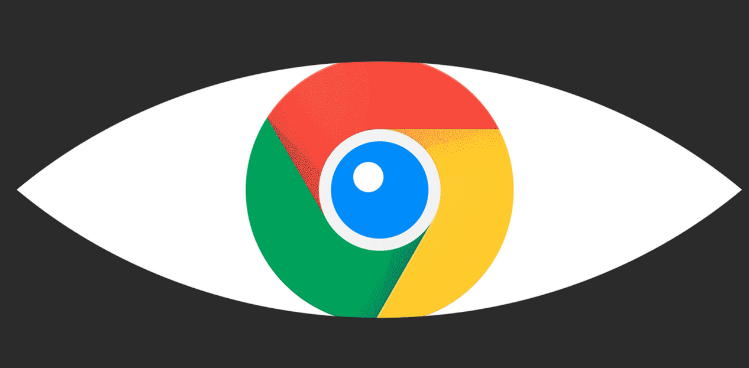
Chrome浏览器的标签页行为自动优化功能帮助自动调整标签页行为,提升操作效率。
如何彻底清理谷歌浏览器中的隐私数据
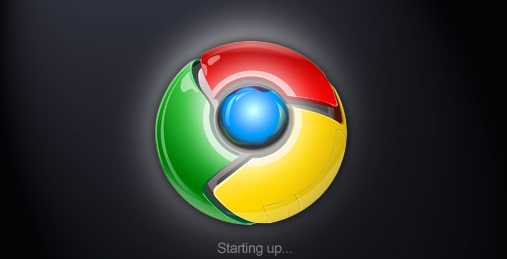
指导用户如何全面清理谷歌浏览器中的浏览历史、缓存和隐私数据,保障上网安全。
google浏览器同步功能常见故障排查

提供google浏览器同步功能常见故障排查方案,确保多设备数据同步稳定。
Chrome浏览器官方下载提示网络错误怎么解决
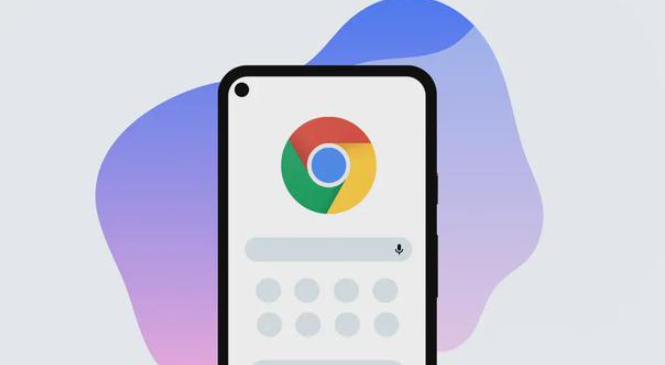
本文详细讲解Chrome浏览器官方下载时遇到网络错误的解决方案,帮助用户排查网络环境和设置问题,确保顺利下载安装最新版浏览器。
Chrome浏览器下载安装包校验及修复教程
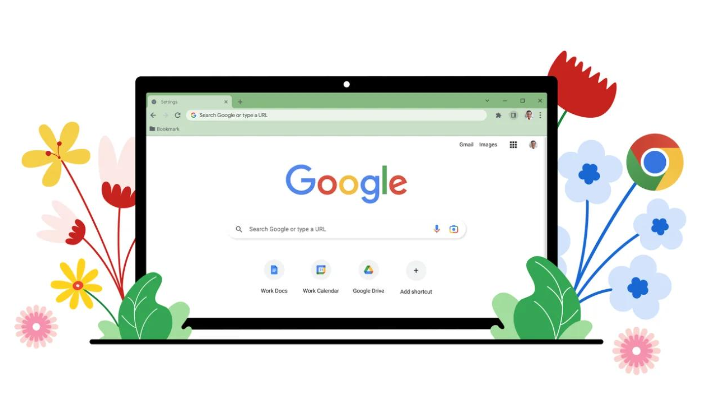
Chrome浏览器下载安装包需进行校验和修复。本教程提供操作方法,确保文件完整可靠,避免安装异常。
Chrome浏览器浏览历史管理及自动清理详细教程

详细讲解Chrome浏览器浏览历史的管理和自动清理操作,有效保护隐私并优化浏览器性能。
